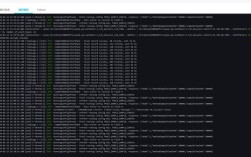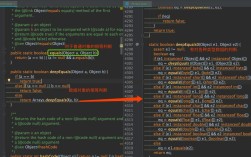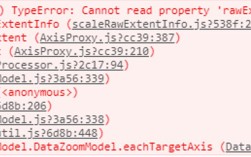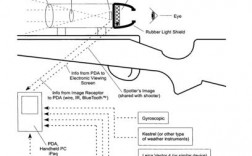excel报错问题及解决方法
在使用Excel进行数据处理和分析时,经常会遇到各种报错情况,这些报错信息不仅会影响工作效率,还可能导致数据丢失或分析失误,了解并掌握Excel常见的报错原因及其解决方法是非常重要的,本文将详细解析Excel中常见的报错类型,并提供相应的解决方案,帮助用户快速定位和解决错误,以下是内容的详细叙述:
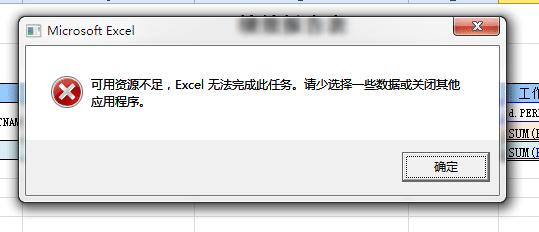
常见报错类型及解决方法
1、公式错误
DIV/0!:当公式中的除数为零或空单元格时,Excel会显示此错误。=A1/B1中如果B1为空或零,则会出现#DIV/0!错误。
解决方法:确保除数不为零或空单元格,可以使用IF函数避免除数为零的情况,例如=IF(B1<>0, A1/B1, "错误")。
N/A:查找函数(如VLOOKUP)未找到匹配项时,会返回此错误,使用VLOOKUP函数时,如果在查找范围内没有对应的值,就会返回#N/A错误。
解决方法:检查查找值和查找区域是否正确,或者使用IFERROR函数处理公式错误,例如=IFERROR(VLOOKUP(A1, B:C, 2, FALSE), "未找到")。
NAME?:出现此错误的原因是公式中使用了Excel无法识别的名称或文本,函数名拼写错误或未定义名称。
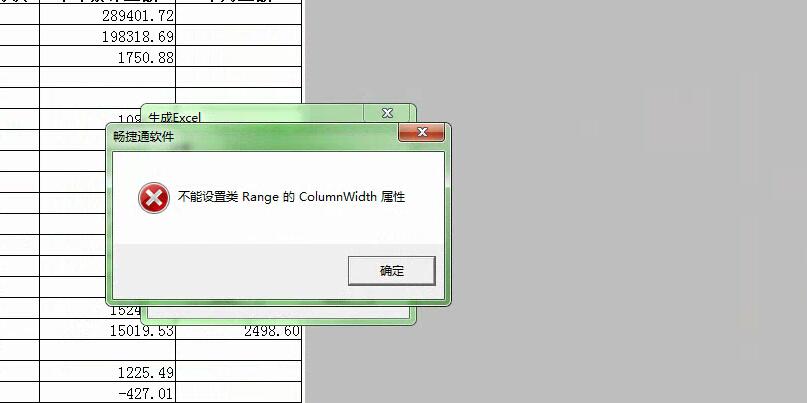
解决方法:检查名称或文本的拼写是否正确,确认名称是否已定义,可以通过“名称管理器”查看和定义名称。
VALUE!:出现此错误是因为公式中的参数类型不匹配,例如文本和数字相加。=A1+B1中如果A1是文本而B1是数字,就会出现#VALUE!错误。
解决方法:确认公式中的所有参数类型都是正确的,或者使用适当的函数或操作符来处理文本和数字混合的情况。
NUM!:公式结果超出了Excel能处理的范围或参数不适当,计算结果超出Excel的最大数值范围。
解决方法:检查公式中的数值,确保它们没有超出Excel的数值范围,或者将大数值转换为适当的单位或格式。
**######**:单元格内容过长,超出了显示范围,或者在日期格式列中输入负数的日期或时间。

解决方法:调整列宽以适应内容,或者更改单元格格式为“常规”。
REF!:通过函数引用的单元格区域被删除后,无法找到需要引用的单元格或区域,删除了公式引用的单元格。
解决方法:重新梳理函数计算逻辑,更新单元格或区域的引用。
NULL!:函数在引用单元格区域的时候,单元格区域范围出现错误,使用了不正确的区域运算符。
解决方法:重新梳理函数引用区域,检查是否有书写错误。
2、文件损坏和格式不兼容问题
文件损坏:由于突然断电、磁盘错误等原因导致Excel文件损坏。
解决方法:尝试使用Excel的“打开并修复”功能,若无法修复,只能从备份中恢复文件或联系文件提供者寻求帮助。
文件格式不兼容:保存文件的格式与当前Excel版本不兼容,例如旧版本的.xls格式在新版本中打开可能出现问题。
解决方法:将文件另存为与当前Excel版本兼容的格式,xlsx。
相关FAQs
1、**如何避免#DIV/0!错误?
使用IF函数检查除数是否为零,例如=IF(B1<>0, A1/B1, "错误")。
2、**如何处理#N/A错误?
使用IFERROR函数处理公式错误,例如=IFERROR(VLOOKUP(A1, B:C, 2, FALSE), "未找到")。
3、**如何解决#VALUE!错误?
确保公式中的所有参数类型都是正确的,或者使用适当的函数或操作符来处理文本和数字混合的情况。
4、**如何避免#REF!错误?
使用追踪功能检查引用的单元格或区域是否存在,避免删除或移动公式引用的单元格。
5、如何处理文件损坏问题?
使用Excel的“打开并修复”功能,若无法修复,只能从备份中恢复文件或联系文件提供者寻求帮助。
6、如何解决文件格式不兼容问题?
将文件另存为与当前Excel版本兼容的格式,xlsx。
通过以上方法,用户可以有效避免和解决Excel中的各种报错问题,提高工作效率和数据处理准确性。